Reduziert Wallpaper Engine die FPS (wie man das Problem behebt)?
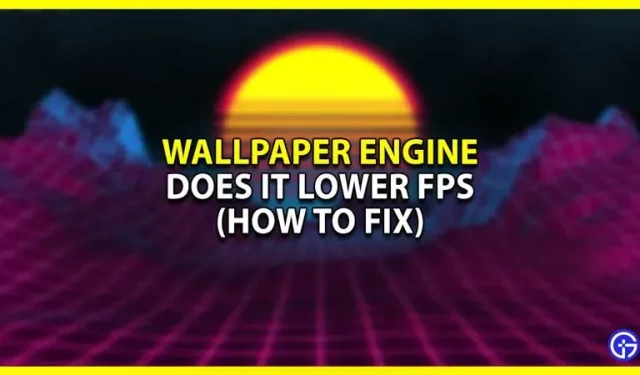
Wallpaper Engine ist eine beliebte Windows-Anwendung zum Animieren von Hintergrundbildern. Mit dieser App können Sie animierte und interaktive Hintergrundbilder verwenden und erstellen. Viele Benutzer fragen sich jedoch, ob Wallpaper Engine beim Spielen die FPS senkt. Da diese Anwendung über eine eigene Rendering-Engine verfügt, wirkt sich dies definitiv auf die Leistung Ihres PCs aus. In diesem Leitfaden erfahren Sie, ob sich diese Hintergrundanimations-App auf Ihre Spieleleistung auswirkt.
Reduziert Wallpaper Engine die FPS in Spielen?
Die direkte Antwort lautet: Ja, Wallpaper Engine reduziert die FPS in Spielen. Es spielen jedoch mehrere Faktoren eine Rolle. Erstens sind dies die Komponenten Ihres PCs. Wenn Sie einen High-End-PC mit leistungsstarkem Prozessor und Grafikkarte haben, werden Sie keine nennenswerten Auswirkungen auf die Spieleleistung feststellen. Daher empfehlen wir Ihnen, vor dem Kauf dieser Anwendung die minimalen und empfohlenen Systemanforderungen zu überprüfen .
Ein weiterer Faktor, der Ihre Leistung beeinträchtigen kann, ist die Art des verwendeten Hintergrundbilds. Diese App bietet eine große Auswahl an dynamischen Hintergrundbildern und jeden Tag werden neue hochgeladen. Wenn Sie jedoch hochauflösende Hintergründe verwenden, kommt es zu FPS-Einbrüchen. Darüber hinaus werden Sie bei der Verwendung von 3D-Hintergrundbildern bei anderen hochintensiven Anwendungen wie Spielen oder Bearbeitungssoftware Ruckler oder Verzögerungen bemerken.
Beeinflusst Wallpaper Engine CPU und RAM?
Abgesehen von Spielen wirkt sich Wallpaper Engine je nach Ihren Einstellungen auch auf Ihre CPU und Ihren RAM aus. Wenn Sie diese App auf einem Laptop verwenden, wird Ihr Akku außerdem schneller als gewöhnlich entladen. Außerdem gibt es einige grafikintensive Hintergrundbilder oder ein paar bewegliche Partikel. Sie werden einen erheblichen Teil Ihrer CPU und Ihres RAM für die Ausführung beanspruchen.
So beheben Sie FPS
Glücklicherweise verfügt die App über eigene Einstellungen, die Sie ändern können, um die CPU-Auslastung zu reduzieren und die FPS zu erhöhen. Dies kann jedoch die optische Qualität der Tapete beeinträchtigen. Befolgen Sie jedoch diese Schritte, um den FPS-Abfall zu reduzieren:
- Starten Sie die App und klicken Sie auf das Einstellungssymbol.
- Stellen Sie auf der Registerkarte „Leistung“ die Option „Qualität“ auf „Niedrig“ ein.
- Versuchen Sie, Ihre FPS auf 20 oder 15 zu senken.
- Aktivieren Sie auf der Registerkarte „Allgemein“ das Kontrollkästchen „Hardwarebeschleunigtes Video“.
Diese Änderungen können die Leistung Ihres Systems verbessern.
Das ist alles von uns darüber, ob Wallpaper Engine die FPS senkt und wie man das Problem beheben kann.



Schreibe einen Kommentar